balena 公司以開源的方式來發展包含物聯網作業系統與中央控管平台等類型商業產品,藉由與社群的互動來改善並持續精進產品功能,在眾多產品中,對於一般使用者最具實用性的工具,當屬 Etcher 這套可開機隨身碟/記憶卡作業系統製作工具,相較於已被廣泛使用的同質軟體 Rufus,其最大的優勢在於支援跨平台操作與直覺的操作方式,僅需簡單的幾個步驟,即可將作業系統映像檔製作成可開機隨身碟或記憶卡,以個人來說,最常拿來製作像是樹莓派這類單晶片開發版的作業系統使用。
檔案下載
- 軟體名稱 : balena Etcher v1.5.116 (Jan 20, 2021)
- 官方首頁 : https://www.balena.io/etcher/
- 下載連結 : https://github.com/balena-io/etcher/releases
- 支援系統 :
Linux (most distros)
macOS 10.10 (Yosemite) and later
Microsoft Windows 7 and later
[sc name=”in-article-1st” ]
操作流程
選擇作業系統映像檔
來源(本機檔案)
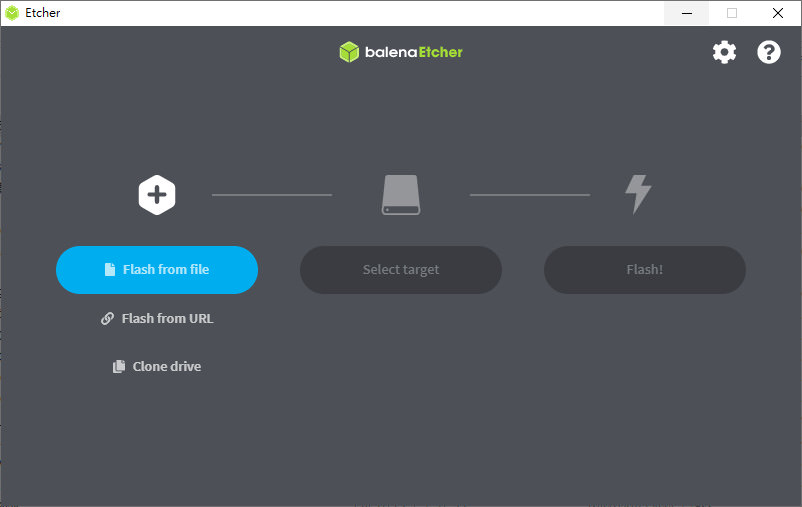
點擊「Flash from file」選取作業系統映像檔,亦可直接將檔案拖拉到 Etcher 操作視窗上白色加號處
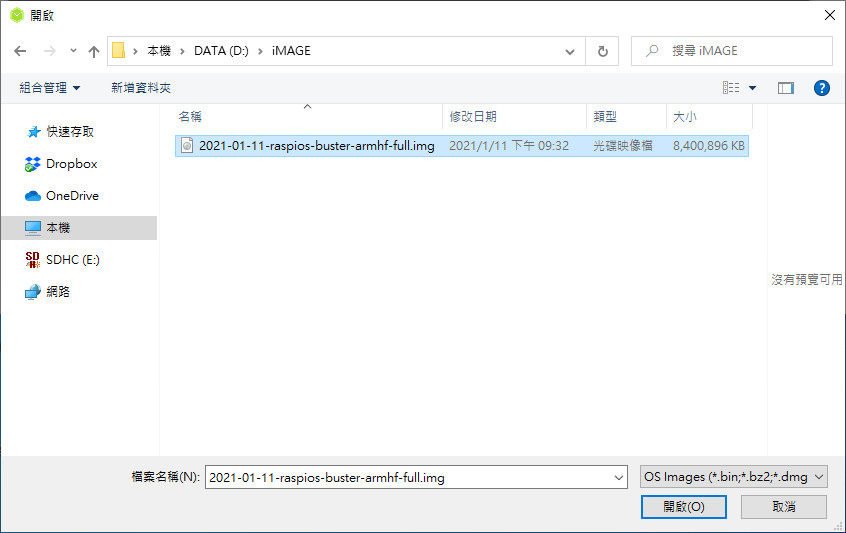
選取已經下載好的 OS Image,支援格式包含 bin、bz2、dmg、dsk、etch、gz、hddimg、img、iso、raw、rpi-sdimg、sdcard、vhd、wic、xz 及 zip,上圖以 Raspberry Pi OS 為例
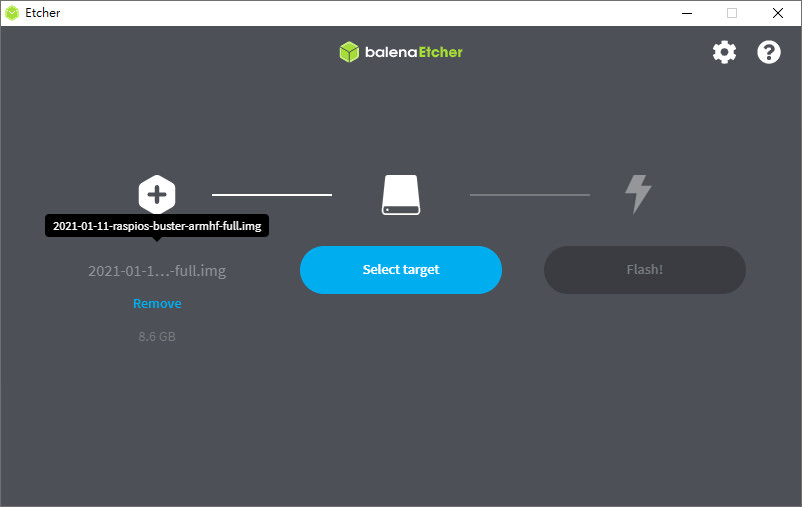
指定好映像檔後,點擊「Select target」來選取目的儲存媒體
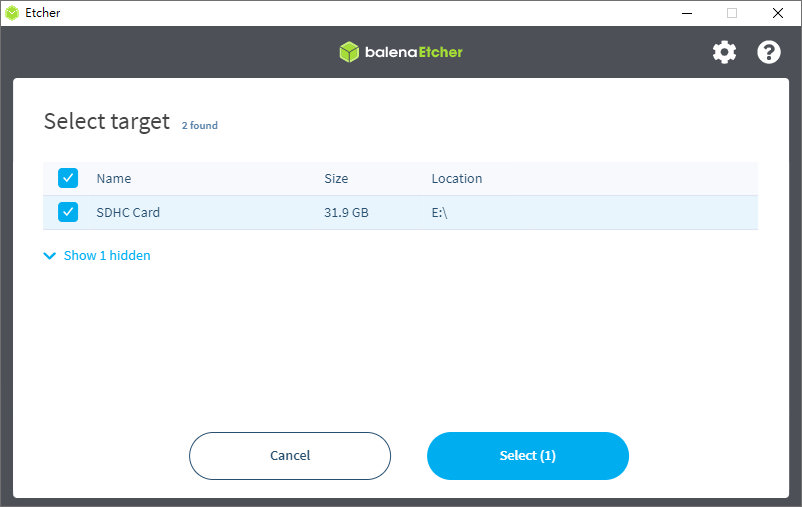
依照使用需求指定 Etcher 偵測到的本機儲存媒體
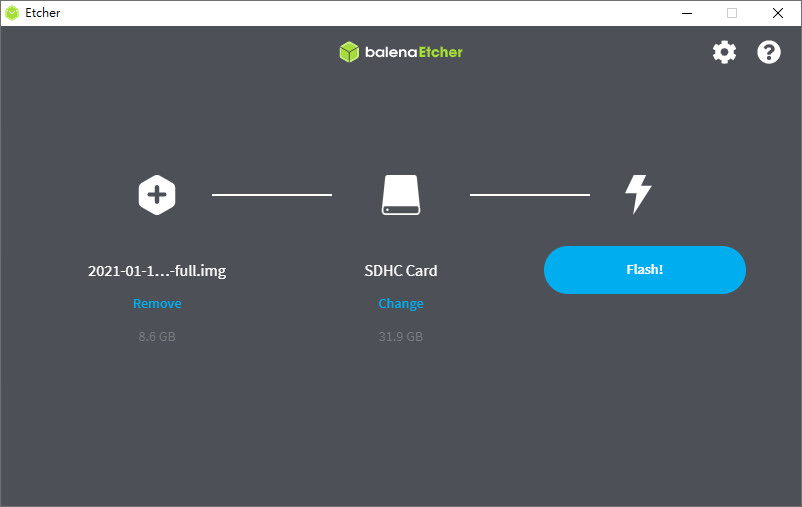
按下「Flash」開始製作
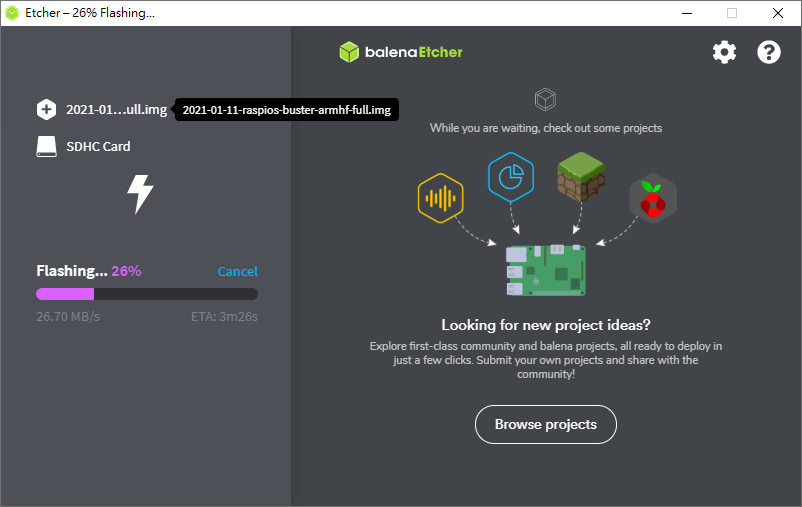
可從畫面中看到製作進度
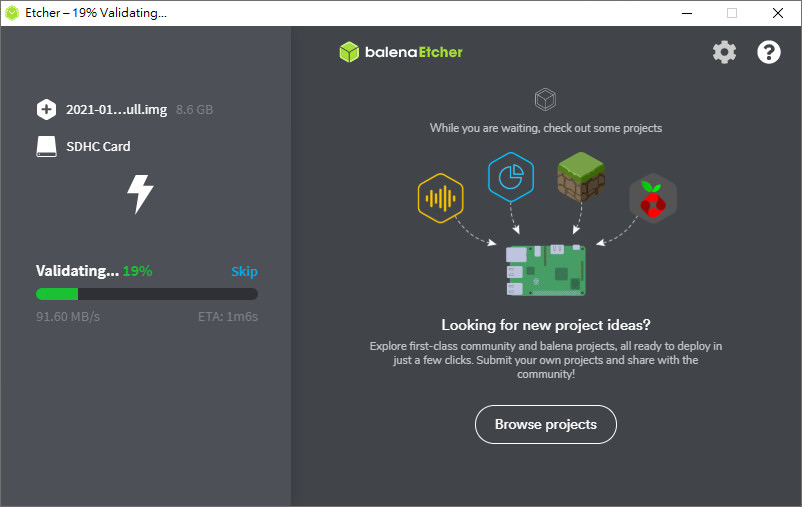
完成後 Etcher 會重頭檢查正確性,要忽略此步驟,點擊藍色「Skip」即可
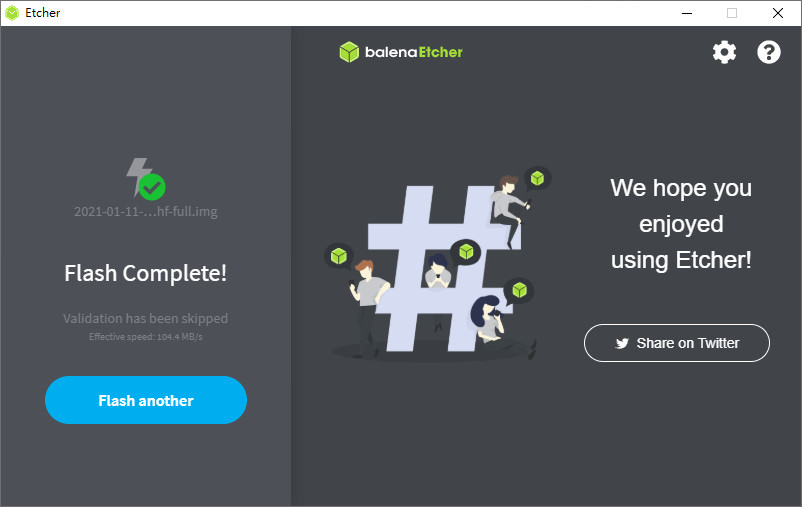
可開機隨身碟/記憶卡製作完成
[sc name=”in-article-2nd” ]
來源(網路連結)
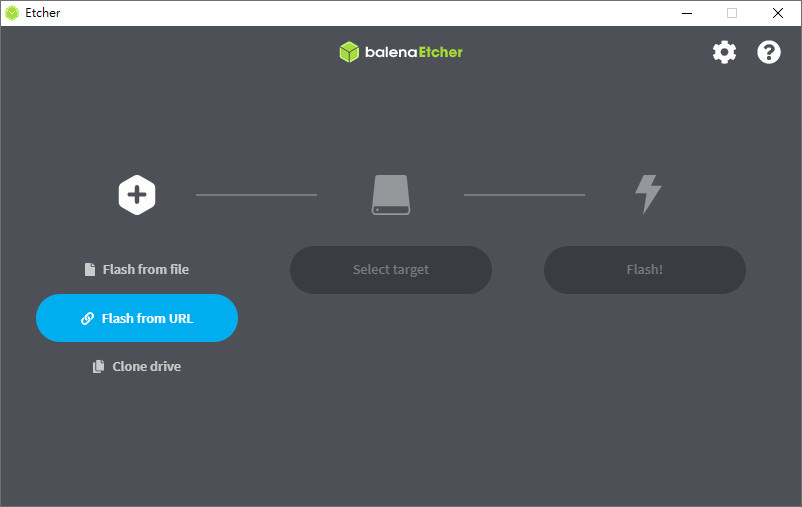
Etcher 也提供直接使用網路上作業系統映像檔連結來進行製作
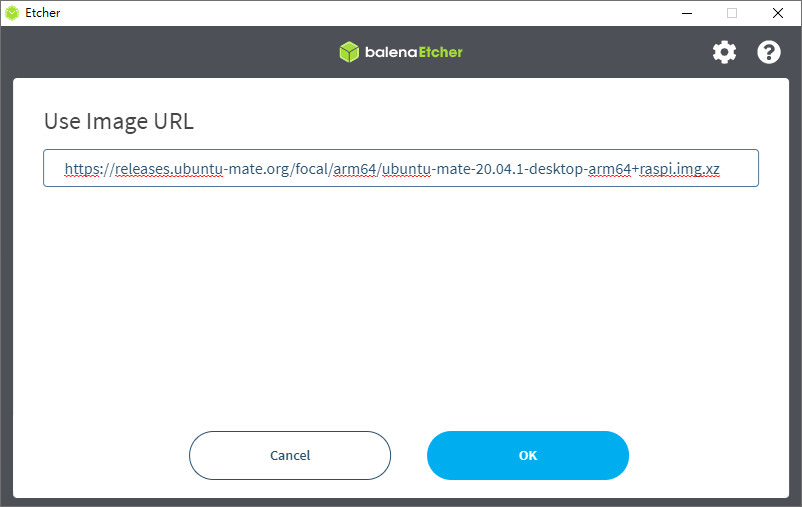
複製貼上映像檔下載連結
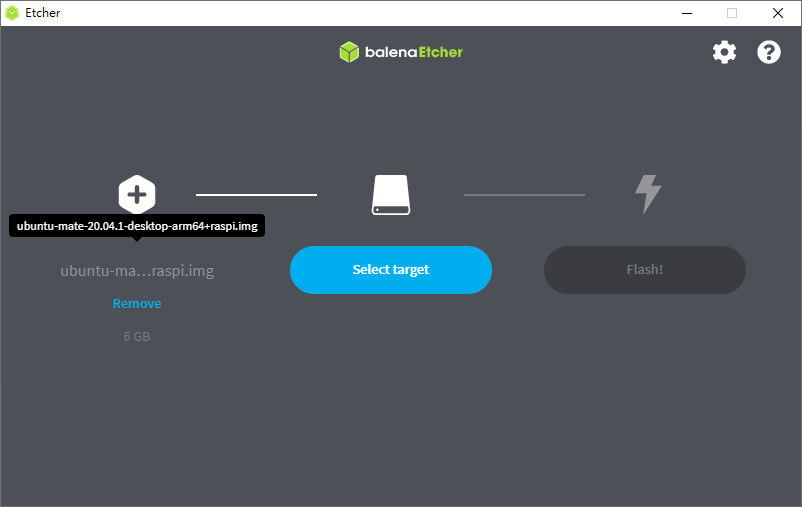
這邊以 Ubuntu MATE for Raspberry Pi 為例,後續操作同直接掛載已經下載好的作業系統映像檔,除了會多花點時間下載檔案,其他製作過程相同

